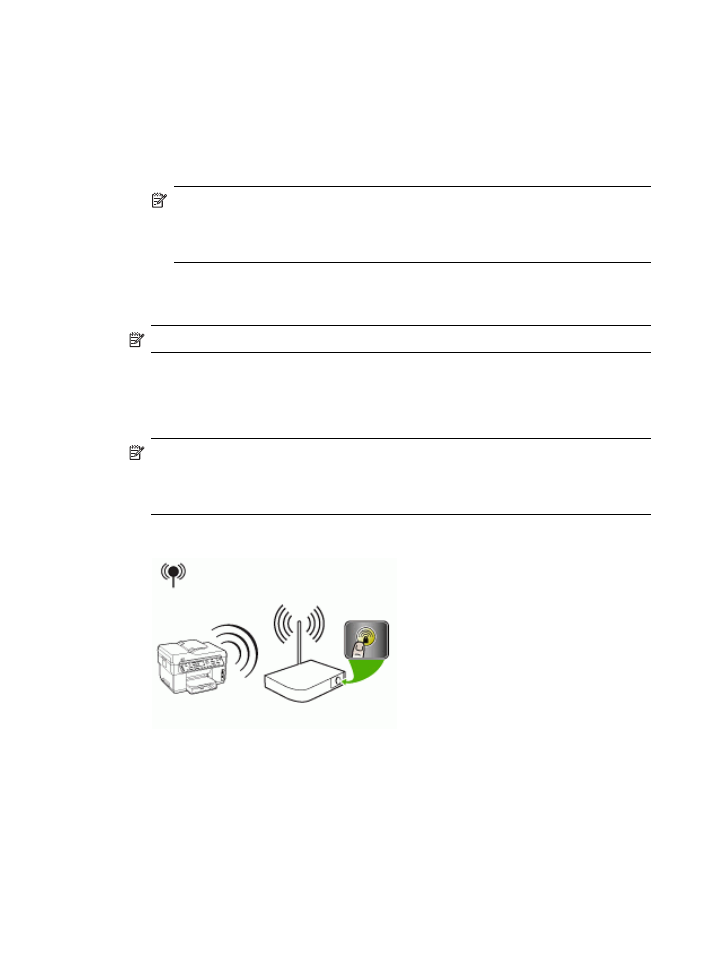
За да настроите безжична връзка с помощта на SecureEasySetup (SES)
Ако безжичният маршрутизатор е съвместим с SES, вж. инструкциите по-долу, за
да настроите връзката с помощта на SES.
Забележка
Ще ви трябва безжично устройство за точка на достъп с
SecureEasySetup за този метод. Задайте режим "SecureEasySetup" на
устройството за точка на достъп. Вж. документацията на устройството за
точка на достъп за допълнителни инструкции.
1. Натиснете бутона '"SES" на безжичния маршрутизатор.
2. Натиснете Настройка в рамките на следващите 2 минути. Ако устройството е
с двуредов дисплей, изберете Network (Мрежа), Wireless Setup Wizard
(Съветник за безжична настройка), SecureEasySetup, след което
следвайте инструкциите на екрана.
Настройка на устройството за безжична връзка (само при някои модели)
155
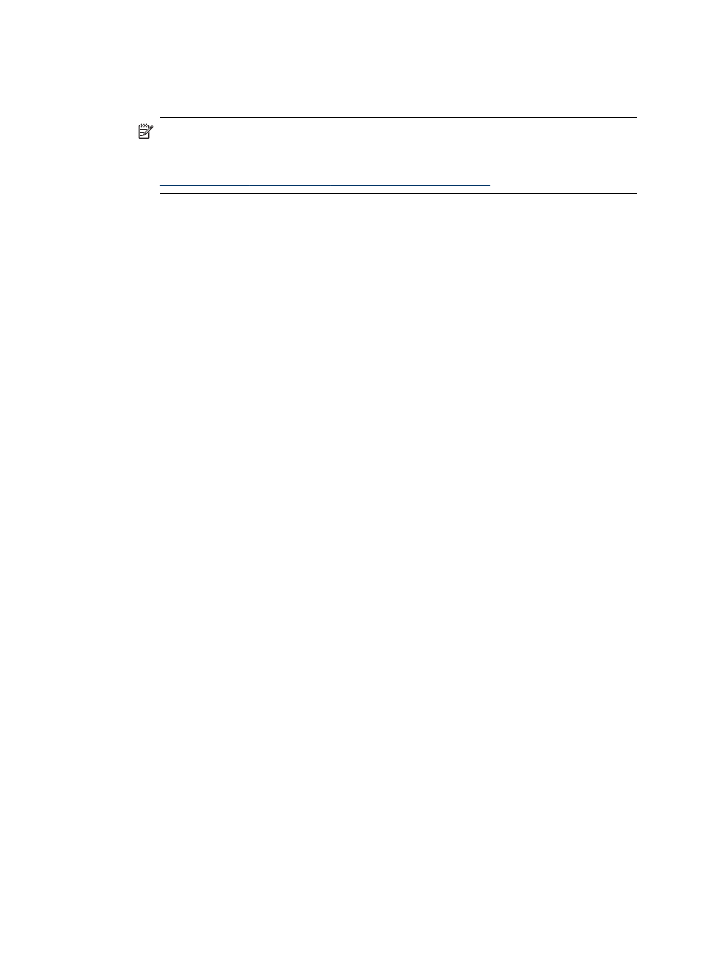
3. Изчакайте около 2 минути, отпечатайте диагностичната страница на
автотеста на устройството' и проверете дали SES настройките съвпадат с
тези на безжичния маршрутизатор.
Забележка
Ако връзката прекъсне, може да се наложи да възстановите
първоначалните настройки на устройството или да ги промените, след
което да повторите стъпките. За допълнителна информация вж.
Разрешаване на проблеми при безжично свързване
.
4. Затворете всички стартирани приложения на компютъра.
5. Поставете стартовия компактдиск в CD-ROM устройството на компютъра.
Менюто на компактдиска ще се появи автоматично. Ако менюто на диска не
се появи автоматично, щракнете двукратно върху иконата за стартовия
компактдиск.
6. Щракнете върху Install (Инсталиране) в менюто, а след това следвайте
инструкциите на екрана.
7. В екрана Connection Type (Тип на връзката) изберете Wired network/
Wireless (Кабелна/безжична мрежа), след което следвайте инструкциите на
екрана.